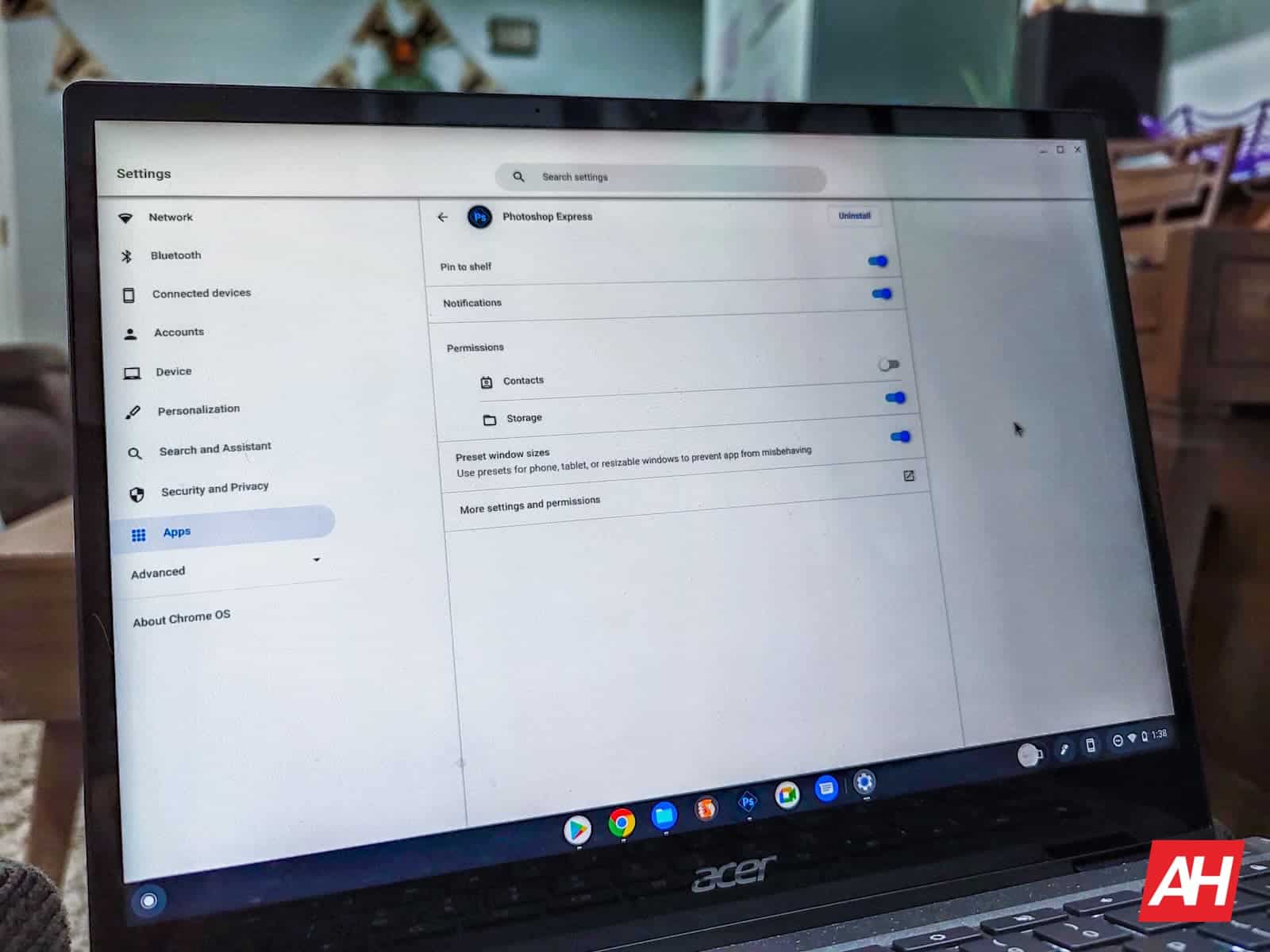
Malayo na ang narating ng kategorya ng Android app sa Chromebook platform mula noong mga unang araw ng Chrome OS. Hindi lamang mas maraming app ang sinusuportahan. Ngunit mapapamahalaan din ng mga user ang bawat app tulad ng sa Android, na may kaunting dagdag lang sa mga tuntunin ng pamamahala — mula sa mga pahintulot at notification hanggang sa kung paano binabago ng kanilang Chromebook ang mga Android app.
Ngunit bakit mo gustong pamahalaan ang iyong apps at paano mo ito magagawa? Sumisid tayo at alamin.
Ang mga dahilan kung bakit mo gustong pamahalaan ang anumang app sa isang Chromebook ay pareho sa isang telepono
Ngayon, ang pangunahing dahilan kung bakit gustong pamahalaan ng sinuman anumang app sa kanilang Chromebook ay magiging kapareho ng sa Android. Ibig sabihin, para sa seguridad at privacy. At iyon ay dahil, tulad ng sa Android, ang mga app na iyon ay may mga pahintulot. At ang mga pahintulot na iyon ay namamahala sa mga Android app sa isang Chromebook sa pamamagitan ng pagbibigay sa kanila ng kakayahang i-access ang lahat mula sa camera hanggang sa lokasyon at data ng account, tulad ng magagawa ng anumang app sa mobile platform.
Advertisement
Siyempre, higit pa ang nagagawa ng mga pahintulot kaysa pataasin lang din ang antas ng functionality ng anumang partikular na app — sa Android man o Chromebook. Posible ring magsilbi ang mga ito bilang mga vector para sa malisyosong pag-access na hindi naman talaga gusto ng mga user. Kaya’t ang pag-on o pag-off ng mga pahintulot ay isang aktibidad na dapat matutunan ng halos sinumang user na gawin.
Katulad din ng Android, ang sinumang user ng isang app sa isang Chromebook ay maaari ding mamahala ng mga notification. Maaaring i-on o i-off nang direkta ang mga iyon. O maaaring piliin ng mga user na pamahalaan ang mga ito nang mas malalim, na i-activate ang mas tahimik na mga notification sa Chrome, halimbawa. Epektibong tinatanggihan ang potensyal na hindi produktibo o talagang nakakainis na mga notification na maaaring ipadala ng ilang app.
At ang huling feature na iyon ay maaaring maging partikular na kapaki-pakinabang para sa mga nagsi-sync ng kanilang mobile device sa pamamagitan ng Phone Hub. O sa pamamagitan ng alinman sa iba pang available na paraan para sa pag-push ng mga notification mula sa kanilang telepono patungo sa kanilang Chromebook.
Advertisement
Sa wakas, ang pangangasiwa sa mga app ay nangangahulugan na ang mga user ay madaling at madaling i-on o i-off bilang default ang mga feature sa pagbabago ng laki ng app na idinagdag kamakailan ni Google sa OS. Ibig sabihin, ang feature na nagpapanatili sa mga app na naka-lock sa pagitan ng alinman sa Phone o landscape na mga oryentasyon ng tablet sa halip na payagan ang mga ito na potensyal na masira sa pamamagitan ng pagbabago ng laki upang punan ang screen.
Maaari, siyempre, gawin iyon sa isang app-by-app na batayan habang binubuksan ang mga app na iyon. Ngunit maaari rin itong magawa nang mas malawak, na siyang huling paksa na tatalakayin natin sa gabay na ito. Kaya’t nang walang pag-aalinlangan, tuklasin natin ang”paano”sa likod ng mga feature na ito.
Narito kung paano pamahalaan ang isang app o mga app sa isang Chromebook
May ilang paraan upang pamahalaan ang mga app na naka-install sa iyong Chromebook. Dito, tatalakayin natin ang pinakamadali at pinakakaraniwang paraan na gusto mong pamahalaan ang anumang app sa iyong Chromebook.
Advertisement
Narito ang madaling paraan upang pamahalaan ang isang app sa iyong Chromebook
Madaling proseso ang pag-aaral na pamahalaan ang isang Android app sa iyong Chromebook. At isa na dapat na pamilyar sa sinumang user sa Android platform.
Buksan ang iyong app launcher gamit ang concentric circle icon sa ibabang kaliwang bahagi ng Chrome OS UITap o i-click ang nakaharap sa itaas na chevron arrow upang buksan ang buong drawer. Sa kabaligtaran, maaari ka ring gumamit ng mga galaw — na may dalawang daliri pataas na trackpad na pag-swipe mula sa ibaba upang buksan ang launcher at isa pang pag-swipe pataas upang buksan ang buong drawer ng appHanapin ang application na gusto mong pamahalaan. Para sa aming mga halimbawang larawan, tututuon kami sa isang banking app na tinatawag na”One”at Adobe’s Photoshop ExpressMagsagawa ng”right-click”na aksyon sa icon ng app na iyong pinili. Magagawa iyon gamit ang mga simpleng shortcut tulad ng pagpindot sa’alt’key at pag-click o sa pamamagitan ng pag-click gamit ang dalawang daliri. Gagana rin ang matagal na pagpindot, para sa mga Chromebook na iyon na may touchscreenMula sa resultang menu ng konteksto, i-tap o i-click ang opsyong”Impormasyon ng app”Maglo-load ang Chrome OS ng screen na naglalaman ng lahat ng parehong item sa pamamahala na makikita sa Android. Kaya, dapat mong makita ang icon ng app sa itaas ng page, kasama ng isang button na”I-uninstall”. Lalabas ang iba pang mga opsyon sa ibaba na
Tingnan ang bawat app na naka-install at pinamamahalaan din ang mga iyon
Sa kabaligtaran, maaari mo ring pamahalaan ang mga app gamit ang nakalaang menu ng Mga Setting at iyon ay maaaring medyo mas madali para sa ilan. Lalo na para sa mga gustong pamahalaan ang lahat ng kanilang mga app.
Sa iyong Chromebook, i-tap o i-click ang orasan sa kanang bahagi sa ibaba ng shelfTap o mag-click sa icon ng Mga Setting na hugis gearPiliin ang”Mga App”mula sa ang kaliwang sidebar sa nagreresultang Settings appTap o mag-click sa opsyong “Pamahalaan ang iyong mga app”. Ipapakita ng Chrome OS ang lahat ng naka-install na app. Mapapamahalaan ang mga iyon sa pagsunod sa mga hakbang sa ibaba. I-tap o i-click lang ang indibidwal na app na gusto mong pamahalaan mula sa resultang listahan. May kasama ring kapaki-pakinabang na paghahanap sa itaas ng page kung naghahanap ka ng partikular na app
Paano magsagawa ng pangunahing pamamahala ng app sa pamamagitan ng Chromebook app manager
Upang Mag-uninstall ng app , mag-navigate sa page ng pamamahala ng app gamit ang isa sa mga nabanggit na paraan para maabot ang pageSa sandaling mabuksan ang pamamahala ng app, i-tap o i-click ang nauugnay na button na”I-uninstall”. Tatanungin ng Chrome OS kung gusto mong i-uninstall ang app. I-click o i-tap ang “I-uninstall” para kumpirmahinUpang I-pin ang app sa shelf, i-toggle ang opsyong “I-pin sa shelf” sa on positionTap o i-click ang toggle sa tabi ng opsyon na “Mga Notification,” upang i-off o i-on ang mga notificationUpang i-on o i-off ang anumang mga pahintulot na maaaring magkaroon ng access ang app, i-toggle lang ang nauugnay na UI sa tabi ng pahintulot na gusto mong bigyan o tanggihan ng access. Mahalagang tandaan na ang ilang mga app ay nangangailangan ng mga pahintulot upang gumana nang maayos. Halimbawa, ang Photoshop Express app ay nangangailangan ng access sa storage upang magbukas at mag-save ng mga larawan. Ang One app na ginamit sa halimbawang ito ay nangangailangan ng pahintulot sa camera na kumuha ng mga larawan sa pag-verify para sa pag-access sa account sa ilang sitwasyon
Paano pamahalaan ang Android app ng mas malalim na mga pahintulot, data, at higit pa sa Chromebook
Ngayon, sa paunang Screen ng impormasyon ng app, makikita mo ang mga opsyon para pamahalaan ang ilan sa mga pahintulot para sa app sa iyong Chromebook. Ngunit may mga mas malalalim na opsyon na maaari ding tugunan.
AdvertisementSa UI ng pamamahala ng app na tinalakay sa itaas, i-click o i-tap ang opsyong”Higit pang mga setting at pahintulot.”Ipinapakita ng UI ang opsyon sa tabi ng icon na hugis parisukat na may arrow na nakaturo palayo sa parisukat mula sa loob-ibabang-kaliwang sulokSa sandaling mabuksan, ipapakita ang UI tulad ng ipinapakita ng impormasyon ng app sa Android. Na may malinaw na mga opsyon sa pamamahala para sa mga nakalista sa itaas, ngunit may mas malalalim na opsyon na available din. Halimbawa, sa ilalim ng Mga Pahintulot, maaaring pahintulutan at tanggihan ng mga user ang mga pahintulot. At maaaring piliin na mag-expire ang mga pahintulot kapag hindi ito ginagamit. Ang page UI na ito ay mayroon ding mga opsyon para dalhin ang mga user sa page ng app sa Google Play Store, para i-uninstall o buksan ang app, at sa Force Stop ang app kung ito ay maling kumilos. Malinaw na naka-label ang lahat tulad ng sa mga Android smartphoneUpang i-clear ang storage at/o cache, i-tap o i-click ang opsyong “Storage at cache”. Tulad ng sa Android, ipinapakita ng UI upang pamahalaan ang isang app sa platform ng Chromebook kung gaano karami ang ginagamit sa bawat isa. At nagbibigay ng mga opsyon upang i-clear ang alinman sa
Maaari mo ring isaayos ang mga app na may mga bagong preset na laki ng window ng Chrome
Siyempre, sa mga pinakabagong update sa Chrome OS, may ilang pagbabagong ginawa sa kung paano ka hinahayaan ng system. pamahalaan ang isang Android app na higit pa sa mga bagay na iyon. Ibig sabihin, sa pamamagitan ng pagpayag sa mga user na ipagpatuloy ang pagbabago ng laki ng ilang app bilang karaniwan. Habang ang iba ay naka-lock sa isang piling sukat para sa mas mahusay na kakayahang magamit. Ang Gmail, halimbawa, ay isang ganoong app.
Baguhin muli ang laki ng iyong mga app sa pamamagitan ng menu ng pamamahala ng Chromebook app
Ang pagbabago sa laki ng app para sa mga app na iyon ay hindi na isang simpleng gawain. O hindi bababa sa ito ay hindi kasing tapat ng pag-tap at pag-drag sa mga gilid. Tulad ng kaso sa Windows at iba pang mga operating system. At gaya ng dati para sa mga parehong Android app na iyon sa isang Chromebook.
Sa kabutihang palad, mayroon na kaming gabay na maaaring magabayan sa iyo sa proseso ng pagbabago nito sa pamamagitan ng isang paraan. Ngunit may isa pang paraan upang i-set up din ang mga app. At iyon ay makikita sa parehong mga menu sa itaas, na ginagawang mas madaling pamahalaan ang maramihang mga app nang sunud-sunod. Kabaligtaran sa pagbubukas ng lahat ng app nang paisa-isa habang nasa app.
AdvertisementBuksan ang menu ng pamamahala ng app sa pamamagitan ng gusto mong paraan sa itaas. permanenteng nababago ang laki, i-click o i-tap ang toggle sa tabi ng kahon na”Preset na mga laki ng window.”Pagkatapos i-toggling off ang feature, magagamit mo na ang minimize/maximize na UI, tulad noong bago idagdag ang feature. Kapag naka-on ang feature, lalabas ang UI kapag binuksan ang app, na nagbibigay-daan sa iyong lumipat sa pagitan ng Tablet, Telepono, at Resizeable mode
